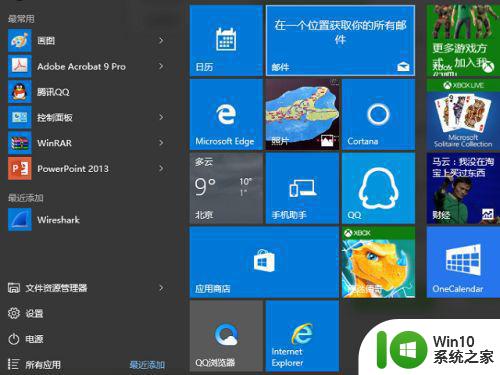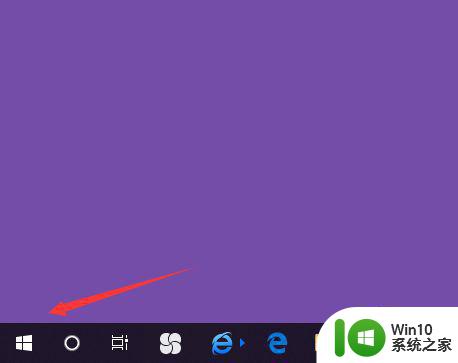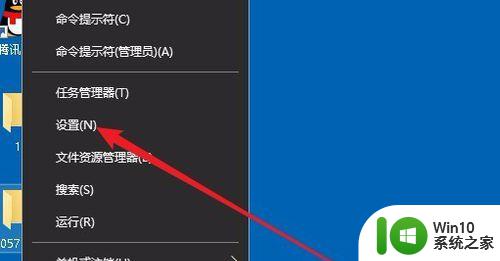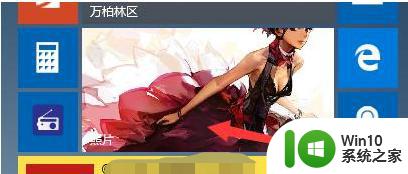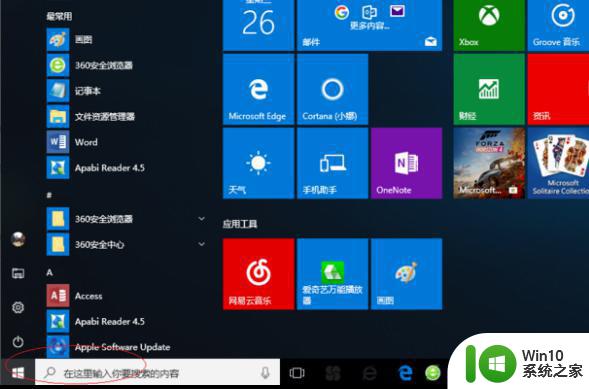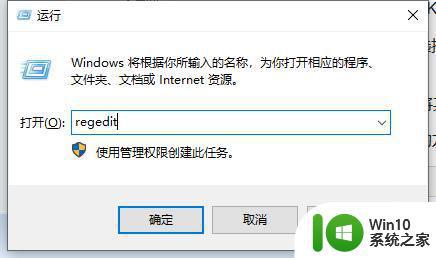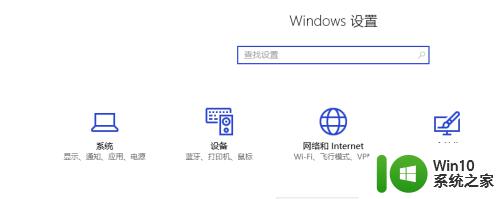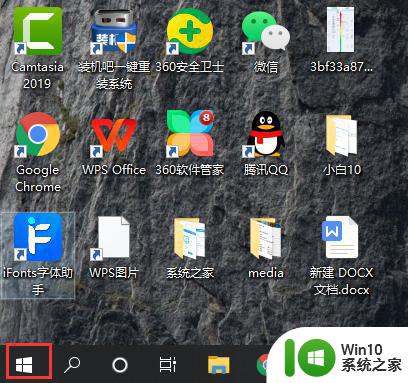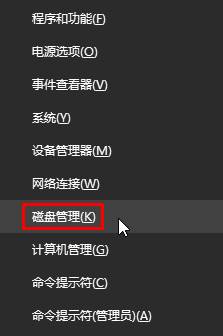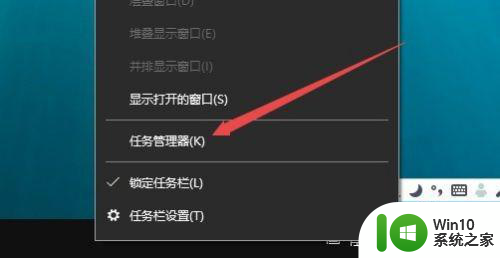win10磁贴如何调整大小和位置 如何在win10磁贴中添加或删除应用程序
win10磁贴如何调整大小和位置,Win10磁贴作为操作系统界面的一部分,为用户提供了方便快捷的应用程序访问方式,有时我们可能需要调整磁贴的大小和位置,以便更好地适应个人使用习惯。幸运的是在Win10中,我们可以轻松地调整磁贴的大小和位置,以及添加或删除应用程序。本文将向您介绍Win10磁贴的调整方法,让您更好地定制自己的操作界面。无论是希望将常用应用程序放置在最显眼的位置,还是将不常用的应用程序隐藏起来,Win10磁贴都能满足您的个性化需求。
解决方法:
1、将软件程序添加到动态磁贴可以快速启动,打开开始,选择所有程序,在程序列表里面找到自己常用的软件,右击这个程序,选择“固定到开始菜单”就可以添加到动态磁贴了。
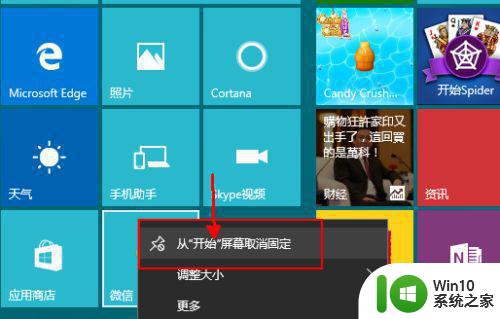
2、如果需要从开始菜单里面接触固定,就和在任务栏里面一样,右击该磁贴,选择“从开始屏幕取消固定”。
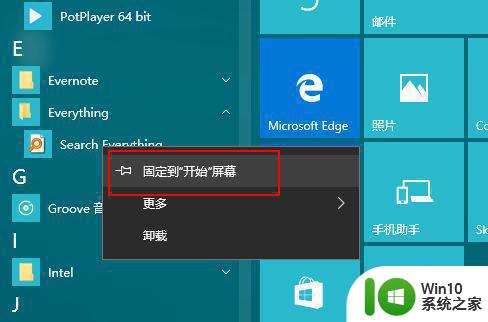
3、动态磁贴的一大好处就是可以自己调整磁贴的大小,在开始菜单里面自己根据喜好进行排列,右击磁铁,选择调整大小,比如小磁贴会缩小到右上角的位置,如同所示。
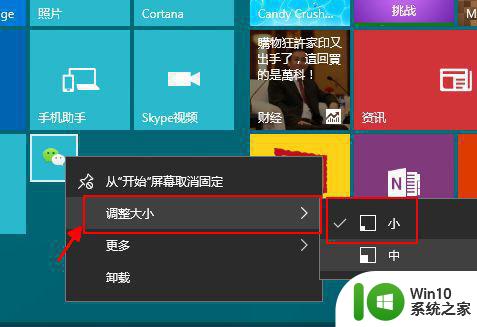
4、磁贴的一些功能和快捷方式很像,右击选择更多,可以选择“固定到任务栏”,“以管理员身份运行”和“打开文件所在位置”。
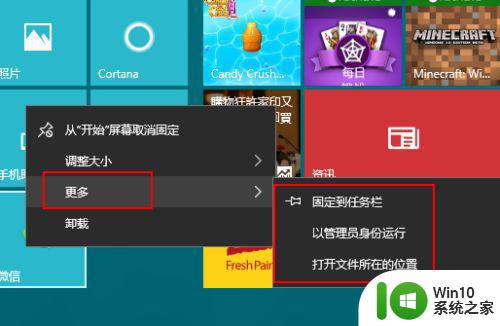
5、磁贴移动。用鼠标左键按住磁贴,在开始屏幕里面拖动磁贴,可以到任意的位置,方便调整整体的布局。
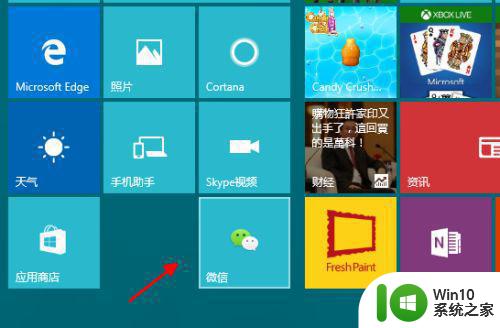
6、在磁贴中卸载常用的程序,直接右击磁铁,选择卸载,会弹出系统卸载程序的窗口,在里面选择要卸载的程序,右击卸载即可。
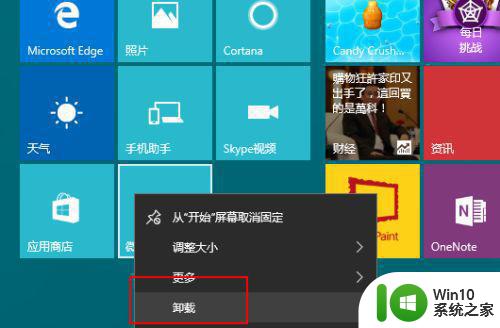
7、动态磁贴的一种用处就是可以显示动态信息,如果不需要的话, 可以选择关闭。在磁贴上面右击选“更多”——“关闭动态磁贴”,这个功能好像只能在系统自带的磁贴上面出现,有待观察。如果需要再次使用的话,再次启动即可。
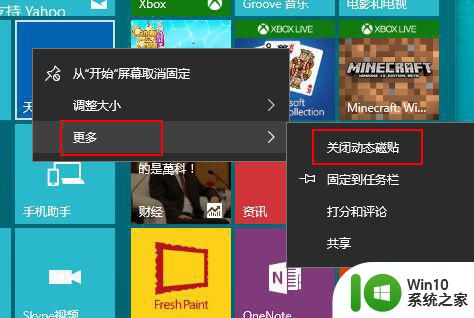
以上是有关如何调整win10磁贴大小和位置的全部内容,如果您还不明白,请按照小编的方法进行操作,希望这能对您有所帮助。